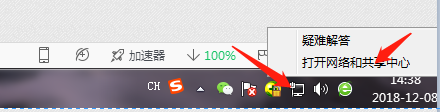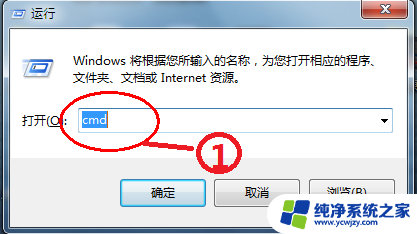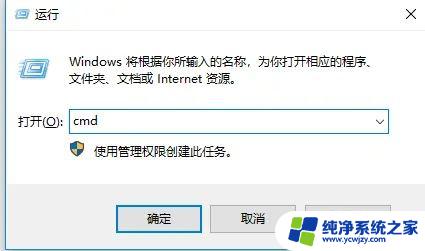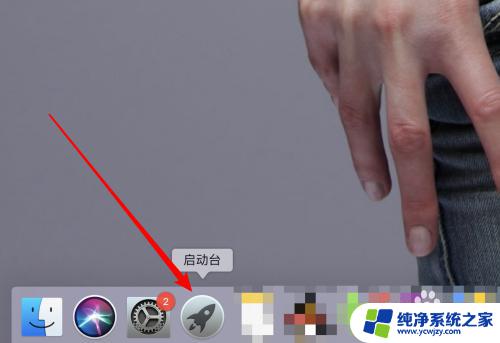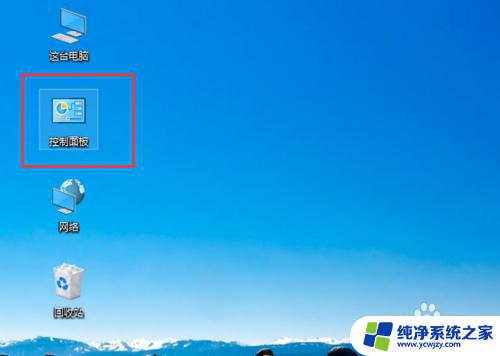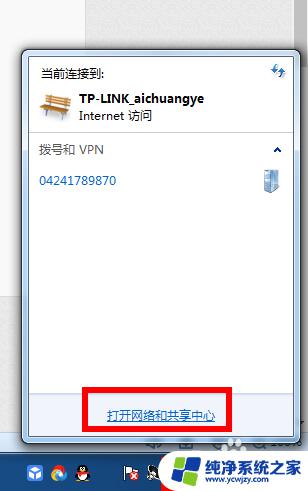怎么查电脑ip和mac地址 查询电脑IP、计算机名和MAC地址的技巧和方法
怎么查电脑ip和mac地址,在当今数字化社会中,电脑已经成为人们生活中不可或缺的工具之一,在网络世界中,我们经常需要查找电脑的IP地址、计算机名和MAC地址等信息。这些信息的获取对于网络连接、数据传输和网络安全都具有重要意义。如何查找电脑的IP和MAC地址呢?下面将介绍一些简单但实用的技巧和方法,帮助您轻松获取这些重要的电脑信息。
步骤如下:
1.首先我们要知道IP有什么用,其实IP地址是Internet协议地址。每个Internet包必须带有IP地址,每个Internet 服务提供商(ISP)必须向有关组织申请一组IP地址,然后一般是动态分配给其用户。
IP地址是指Internet协议使用的地址,而MAC地址是Ethernet协议使用的地址。
MAC地址工作于局域网,局域网之间的互连一般通过现有的公用网或专用线路,需要进行网间协议转换。
至于我们的计算机名就是很中国的叫法了,说白了就是计算机的名字,我们可以自己更改设置。
具体的我们可以自己去看网上的资料,有很多详细介绍的我们自己可以去查看一下。
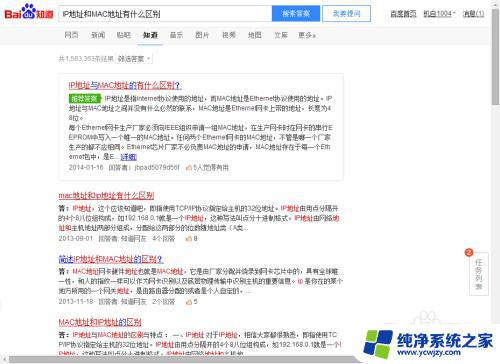
2.接下来我们看如何查询电脑计算机名,直接选中我的电脑,然后点击鼠标右键选择属性。然后就可以看到我们的计算机名也就是我们的主机名。
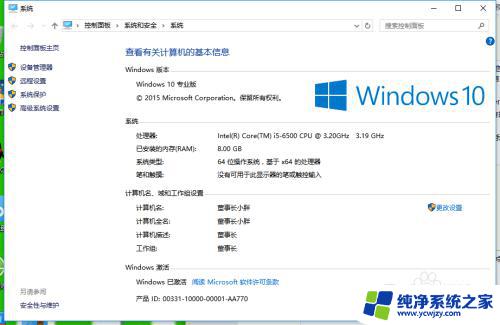
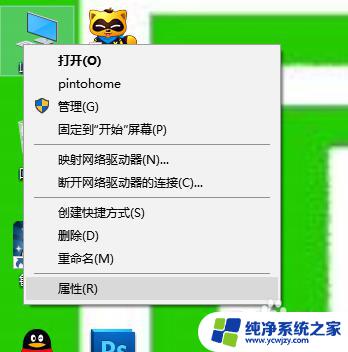
3.至于我们的IP和MAC地址查询方法一样(此种方法也可以查询我们的主机名也就是计算名)。直接在电脑中点击开始---运行---cmd。
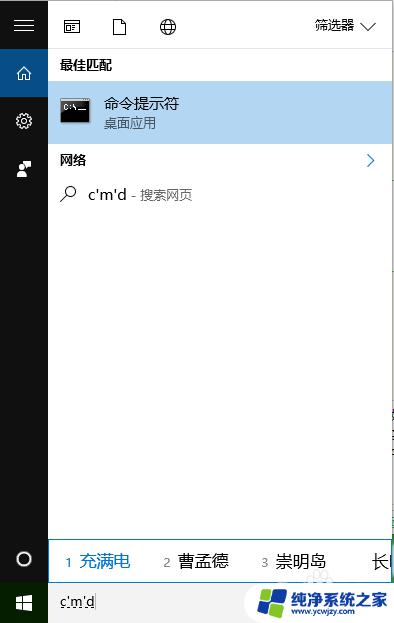
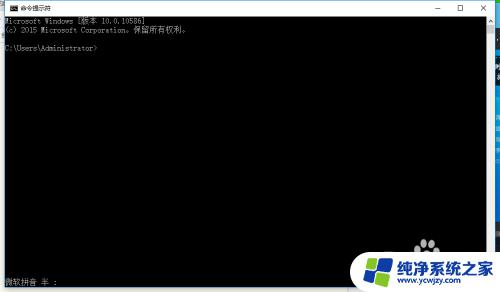
4.然后点击运行,输入ipconfig/all 。我们按Enter键就可以查看到我们的IP和MAC地址(也就是我们的物理地址),同时也可以看到我们的计算机名。
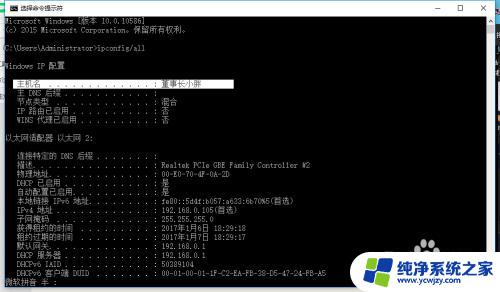
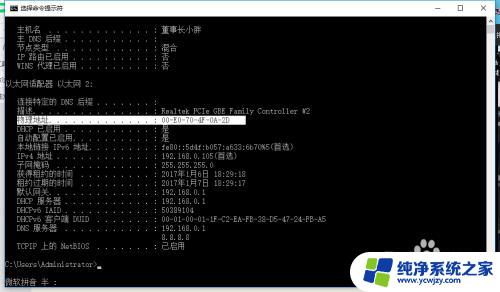
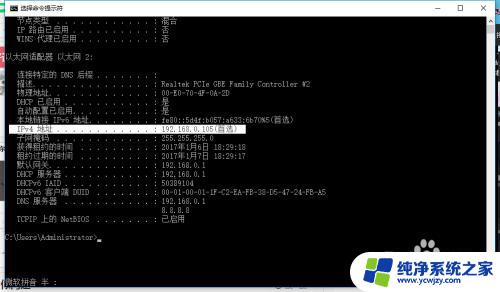
5.其实我们很容易理解计算机名和人的名字一样,起个越方便记越好找的名字越好。IP是给每个连接在Internet上的主机分配的一个32bit地址。“计算机名”是中国人为了方便给计算机起的名字,IP则是美国人用数字和小数点来表示网络上的计算机。我们可以这样理解就行。
以上就是查询电脑IP和MAC地址的全部内容,如果您还有疑问,请根据小编的方法进行操作,希望这篇文章能帮助到大家。